用ps制作流星雨效果的教程
发布时间:2016-11-07 17:00
相关话题
现实很难见到流星雨,干脆就自己动手做一个吧。下面是小编为大家整理的用ps制作流星雨效果的教程,仅供大家参考~
用ps制作流星雨效果的教程如下:
首先,新建一个画布,800X600的,白色;然后用渐变工具拉出夜空,前景色背景色看下面图:
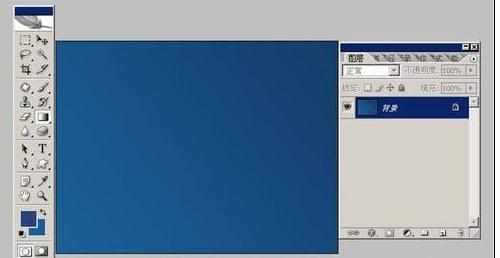
新建一个图层,选择画笔工具,不透明度改成33%,在天空上面画一下:

高斯模糊最大:

把图层模式改成溶解,不透明度改成25%:

带星星的夜空做好了,开始做流星咯;使用钢笔工具构出流星的样子。

新建一个图层,建立选区,填充白色,然后高斯模糊3。

流星的尾巴应该是虚化的,咱们搞一个图层蒙版,拉一个过渡,尾巴就虚化了:

让流星发点蓝蓝的光辉不是更好哦,在新建一个图层,编辑—描边,设置如下:

上面完成以后拼合流星的2个图层,然后GTRL+J,在复制一个流星图层,图层模式改成叠加

差不多完工了,拼合一下流星图层,然后多复制几个,放到合适的位置

11最终效果


用ps制作流星雨效果的教程的评论条评论